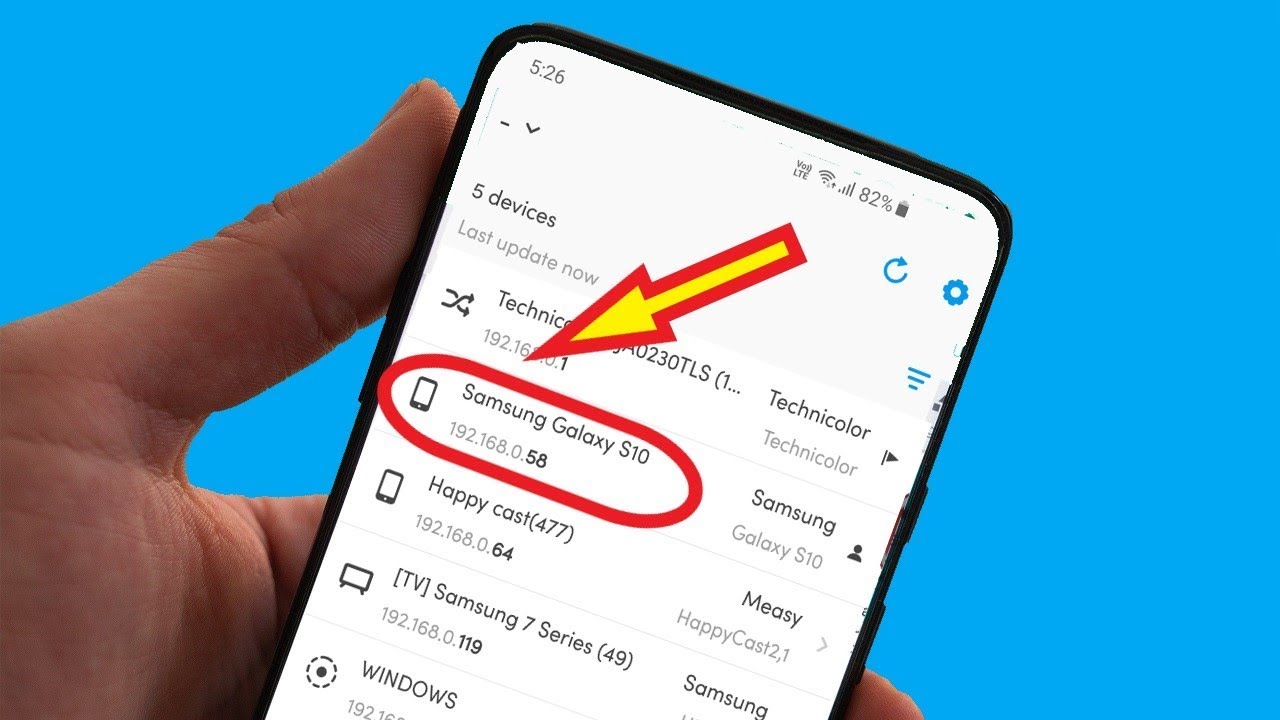Shaxda tusmada
Xidhiidhka interneedku beryahan ma gaabnaa? Miyaad ka shakisan tahay in qof kale uu ku qulqulayo Netflix ama uu ku soo dejinayo ciyaaraha Wi-fi-gaaga?
Maanta waxaa jira qalab badan oo la heli karo oo dadku isticmaali karaan si ay u galaan shabakadaada wifi. Si kastaba ha ahaatee, ma aha oo kaliya anshax-darro iyo sidoo kale xatooyo markaad bixinayso kharashka xidhiidhka. Intaa waxaa dheer, waxay sidoo kale heli karaan gacmahooda faylalka la wadaago iyo agabyada kale ee shabakadda ee kicinaya walaacyada gaarka ah.
Nasiib wanaag, hadda waa suurtagal in la ogaado cidda wifi-moocher ah. Markaa waxaad arki kartaa cidda galitaanka bilaa fasaxa ah ee shabakadaada wirelesska oo joojisay hal mar iyo dhammaan.
Miyaad ka niyad jabsan tahay deris qarsoodi ah oo si joogto ah hoos u dhigaya waxqabadkaaga wifi?
Tani Hagaha ayaa daabici doona siyaabaha aad ku hubin karto cidda si qarsoodi ah u isticmaaleysa wifigaaga. Waxaa intaa dheer, waxay sidoo kale ka wada hadli doontaa sida loo kordhiyo ammaanka routerkaaga ilaa ugu badnaan.
Sideen ku ogaan karaa cidda xadaysa Shabakadda Wireless-ka?
Haddii aad ka shakisan tahay in deriskaagu ay isticmaalayaan wifi-gaaga fasax la'aan, waxaa jira habab badan oo taas lagu xaqiijiyo.
hoos ku xusan.Nalalka Baadhista ee Router-kaaga Wireless-ka
>Router-laawayaashu waxay ku qalabaysan yihiin nalalka heerka si ay u muujiyaan isku xidhka intarneedka, isku xidhka shabakadaha hardware, iyo wireless-ka kalehawlaha. Guud ahaan, hubinta nalalka routerkaaga waa habka ugu fudud ee lagu ogaan karo haddii uu jiro qalab aan la garanayn oo ku xiran.> Si kastaba ha ahaatee, ka hor inta aanad hubin nalalka, ka saar dhammaan qalabka ku xiran wi-fi. Hadda, tag oo hubi haddii nalku wali libiqsan yahay.Sida caadiga ah, nalalku waxay joojiyaan biliglaanshaha marka aanay jirin qalab ku xidhan shabakada wi-fi. Laakin haddii nalalku aysan joojin biliglashada xitaa ka dib markaad ka saarto dhammaan qalabkaaga, qof ayaa xaday xidhiidhka wifi-gaaga.
In kasta oo ay tahay farsamo degdeg ah, macquul maaha haddii aad haysato qalab badan oo Wi-Fi ah guriga.
Ka hel Caawin Wi-fi App-ka baaraha.
Hab la isku halayn karo oo wax ku ool ah, abka wifi-ga baadha, ayaa si toos ah u baadha dhammaan qalabka la galiyay shabakadda wifi-gaaga. Kadib, waxay sameeyaan iskaan waxayna soo bandhigaan liiska aaladaha ku xiran.
> Waxaad ka heli kartaa barnaamijyo badan oo noocaas ah Google Play Store ama dukaanka app kasta oo kale. Apps-ka sare ee la qiimeeyay iyo kuwa gaarka ah waxaa ka mid ah WiFi Guard, Wi-Fi Thief Detector, Wireless Network Watcher, iyo Fing.Liiska aaladaha ku xiran, waxaad si dhakhso ah u garan kartaa cidda xadaysa wifi-gaaga sida ay dhammaantood u ogaan karaan. lagu magacaabo "aan la aqoon." Sidaa darteed, way sahlanaan doontaa in la tuuro.
Habka kontoroolka maamulka
Habkani waa dariiqii ugu dambeeyay ee aad ku dhaqaaqdo haddii aanay waxba shaqayn ilaa hadda. Tani waxay ku lug leedahay gelitaanka guddiga maamulka ee router kaaga iyada oo loo marayo abrowserka internetka ee kumbiyuutarkaaga. Kooxdani waxay si hufan kuugu wargelinaysaa dhaqdhaqaaqaaga wi-figa iyo dhammaan aaladaha firfircoon. Sidoo kale, waa meesha aad ka bedeli karto hab-socodka router.
Sidoo kale eeg: Sida loogu xidho Printer HP iyo WiFi>Kahor intaadan u wadin habka, waxaad u baahan doontaa faahfaahinta soo socota:>Admin username: Guud ahaan , username waa " Admin " inta badan. Waxa kale oo lagu heli doonaa dukumentiga router-ka haddii aadan waligaa bedelin goobaha caadiga ah.
>Si kastaba ha ahaatee, haddii aad feejigan tahay, waxaa laga yaabaa inaad sidoo kale beddeshay markaad dejinayso router markii ugu horreysay.Admin Password: Waxay noqon doontaa “Default or Password” ilaa aad mar hore bedeshay.
Sidoo kale eeg: Fidiyaha Wifi-ga ugu Fiican ee leh EthernetCinwaanka IP: inta badan, Ciwaanka IP-ga ee router-ku waa “//192.168.0.1” . Waxaad u baahan tahay inaad ku qorto barta ciwaanka biraawsarkaaga oo aad gasho konsolka maamulkaaga. Si kastaba ha ahaatee, haddii tani ay khaldan tahay, waxaad weli ogaan kartaa cinwaankaaga IP-ga
Si aad u ogaato:
>- > Ku qor “ipconfig” raadinta bilowga sanduuqa oo taabo geli
- Cinwaanka IP-gaagu waxa uu ku ag jiri doonaa midkood “default gateway ama IPv4 address”
Hadda si aad u gasho guddiga maamulkaaga, qor kaaga Ciwaanka IP-ga ee router ee daaqadaada browserka. Marka xigta, waxaad u baahan doontaa inaad gasho magacaaga isticmaale iyo eraygaaga sirta ah. Markaa, ku qor shahaadooyinkan, oo waxaad si guul leh u geli doontaa aagga.
Helitaanka Aaladaha Ku Xidhan
> Marka gelitaanka la dhammaystiro,ka raadi tab la xidhiidha aaladaha ku xidhan xidhiidhka router-ka. Waa inay ku hoos jiraan “maabka shabakada, log user, ama liiska macaamiisha DHCP. Qaybta sida caadiga ah waxay bixisaa faahfaahin ku saabsan ciwaannada IP-ga, ciwaannada MAC, iyo magacyada aaladaha ku lifaaqan> Waxaad si fudud u barbardhigi kartaa qalabkaaga aaladaha kale ee liiska ku jira oo ka saar kuwa soo galay dhammaan macluumaadka lagama maarmaanka ah. Si kastaba ha ahaatee, router kasta oo wireless ah waa mid gaar ah. Marka, ma jiraan wax la jaanqaadi karo dhex-dhexaadiyaha shabakadda ee router.Ka faa'iidayso App-ka Router-ka
Router-ka casriga ah ee wi-fi wuxuu ku shaqeeyaa abka mobaylka. Haddii aad mid leedahay, waa inaad hore u dejisay router-ka adigoo isticmaalaya app-ka. Waxaad u baahan tahay inaad furto app-ka oo aad hesho khariidad shabakadeed, liiska macmiilka, ama log.
Sidoo kale, router-yaasha-badan waxay xitaa muujinayaan raadiyaha gaarka ah ee aaladaha kale ee ku xiran ay isticmaalayaan.
> Sida loo Kordhi Amnigaaga Wireless-ka?Hadda waxaad ka warqabtaa sida loo arko dhammaan aaladaha xadaya shabakadda wifi-gaaga. Markaa, si joogto ah ayaad u hubin kartaa ama mar kasta oo wifigaagu aanu shaqaynayn Waxaa jira habab badan oo aad isticmaali karto si aad u kordhiso ammaanka wifi-gaaga oo aad joojiso tuugada Halkii aad ka saari lahayd ama ka joojin lahayd dhammaan aaladaha mid mid, beddel furaha wifiga si aad u riixdo
Si kastaba ha ahaatee, haddii aad isticmaasho furaha sirta ah laakiin weli qof uu gelayo wi-figaaga, isku day inaad isticmaasho furaha sirta ah ee cusub si aad u kordhiso ammaanka shabakadda wi-fi.
> Tusaale ahaan, adeegsiga nambarada fudud ee “1-10” wax badan kama tari doonto inay dadka dibadda ka hor istaagaan inay jabsadaan isku xirka shabakadaha wirelesska. Laakin, adeegsiga isku dhafka ereyada dhaadheer iyo xarfaha waaweyn iyo kuwa hoose waxay si weyn u kordhin karaan ammaanka shabakadda wi-fi-gaaga.U isticmaal WPA2 si aad u sugto isku xirka Wi-fi
WPA waa qurux badan hab sugan oo ay aaladaha u isticmaalaan si ay ula xiriiraan router-ka. Si kastaba ha ahaatee, way ku caawin lahayd haddii aadan u isticmaalin borotokoolka amniga gaboobay iyo kuwa duugoobay, oo ay ku jiraan WEP iyo WPA, wifigaaga. Guud ahaan, router-yada intooda badani waxay doortaan habkooda si toos ah.
Ilaalinta ugu badan ee xidhiidhkaaga, waxaad isticmaali kartaa WPA2. In kasta oo aysan ahayn tan ugu fiican, waxay ka hortagtaa inta badan dadka dibadda ah inay isticmaalaan wifigaaga. Intaa waxaa dheer, hubi inaad isticmaasho WPA2-AES halkii aad ka isticmaali lahayd WPA2-TKIP, taas oo ah mid aan la aamini karin.
Qari Wifi SSID
Sida caadiga ah, SSID waa magaca routerkaaga oo lagu muujiyo aaladaha deriska ah. . Markaad qariso SSID-gaaga, waxaad hubin kartaa in qofna aanu arkin. Sidaa darteed, ma jiri doonto isku dayo lagu xiri karo shabakadda. Inkasta oo xirfadlayaasha farsamada ay wali isticmaali karaan dhowr qalab si ay u arkaan SSID kaaga, waxa laga ilaalin doonaa kuwa aan farsamada ahayn.
4> Disable WPS>Hackers waxay ka faa'iidaysan karaan Dejinta Ilaalinta Wifi (WPS) isku xirkashabakada wifi-gaaga WPS waxay isticmaashaa PIN si ay u xaqiijiso xidhiidhada cusub. Tani waa waxa uga faa'iidaysan karaan ugaarsiga internetka si ay u galaan shabakadaGuud ahaan, mar kasta oo qalab ama kombuyuutar cusub isku dayo inuu galo xidhiidhka, PIN ayaa la sameeyaa. PIN-kani waxa uu leeyahay siddeed nambar inta badan. Marka la ansixinayo isku xirka, qeybta koowaad iyo labaad ee PIN-ka ayaa loo falanqeeyay sidii unugyo kala duwan. Haddaba si kasta oo uu u dheer yahay ama u xoog badan yahay eraygaaga sirta ah ee wifi-ga, waxa uu weli ku dhici doonaa hacker-ka iyada oo loo sii marayo WPS PIN
Markii hore, PIN-ka WPS waxa si cad loo soo geliyay si loo soo ceshado furaha wifiga ee lumay. Si kastaba ha ahaatee, hadda waxa ay noqotay habka ay ugu jecel yihiin tuugtu in ay xadaan isku xidhka internet-ka.
Ugu dambayn, haddii uu qof helo PIN-kaaga WPS, kaliya ma beddeli kartid erayga sirta ah si aad u afgembiso weerarka. Taa beddelkeeda, waxaad u baahan doontaa inaad damiso WPS Setup-ka ama xitaa iibso router cusub xaaladdii ugu xumayd , iyo router, waxay leeyihiin ciwaanka Mac gaar ah oo aad isticmaali karto si aad u aqoonsato qalab kasta. Markaa xitaa haddii aad nasiib u leedahay inaad gasho Mac Adreeska deriskaaga adoo isticmaalaya wifigaaga, si fudud ayaad uga saari kartaa.
Si taas loo sameeyo, waxaad u baahan tahay inaad dejiso Mac filter. Marka hore, u gudub shabakada interneedka ee router kaaga. Kadibna, interface-ka maamulka, raadi mid ka mid ah "Mac Filtering or Device Filtering." Halkaas waxaad ku dari kartaa ciwaano gaar ah oo Mac ahliiska qalabka la xiray. Tani waxay ka ilaalin doontaa dhammaan aaladaha la xannibay inay galaan shabakadaada.Si kastaba ha ahaatee, Cinwaanka Mac aad ayuu u fudud yahay in la beddelo. Marka, xitaa haddii aad xannibtay aalad ku xiran, waxay weli ku xaddi kartaa wifi-gaaga cinwaan cusub oo Mac ah.
Ka qaad
>Qof kastaa wuxuu rabaa isku-xir internet oo ammaan ah oo waxqabadkiisu sarreeyo. Si kastaba ha noqotee, marka aalado badan ay isku mar isticmaalayaan, waxay u janjeertaa inay gaabis noqoto. Laakiin hadda waa suurtogal in la arko haddii qof isticmaalaya wifi-gaaga aan la ogolayn.Sida kor ku xusan, waxaa jira habab kala duwan oo lagu ogaanayo inta qalab ee isticmaalaya router kaaga. Waxaa intaa dheer, waxaad xitaa arki kartaa magacyada qalabka. Tani waxay kaa caawinaysaa inaad ka saarto isticmaalaha haddii magaca qalabku u muuqdo shisheeye adiga.s
Ugu dambeyntii, dhammaan waxay kuxirantahay sida wanaagsan ee amaanka routerkaaga. Isticmaal hababka aan kor ku soo sheegnay si aad u kordhiso ammaanka wifigaaga oo aad ka fogaato lechers.